win10系统是现在比较好用的电脑系统了,但有时候我们电脑的win10系统在更新之后,就会出现一些冲突问题,导致我们点击设置后打不开或者没反应的情况 。那么win10设置打不开怎么办呢?

文章插图
1、首先我们需要在桌面右击此电脑 , 然后在右键菜单选择【属性】 , 打开系统界面 。
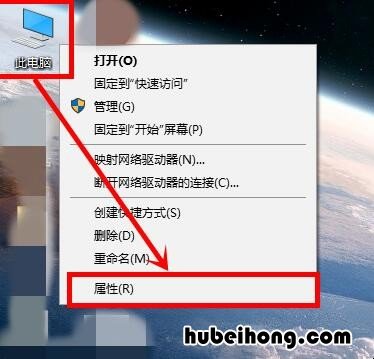
文章插图
【Win10系统设置打不开 win10电脑的设置打不开】2、在打开界面的左侧点击【高级系统设置】选项 , 打开【系统属性】窗口 。
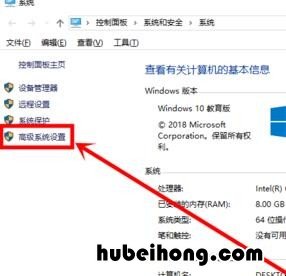
文章插图
3、在打开的窗口的【高级】选项卡点击【用户配置文件】组的【设置】选项 。
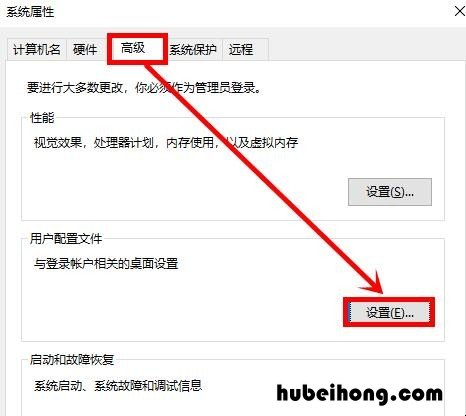
文章插图
4、点击那个含有defaultuser的选项,这样下面的【删除】按钮就由灰色变成可操作的,我们点击删除后就行了(这样就只剩下含有你用户名的选项和默认配置文件两个选项) , 然后重启电脑就行了 。
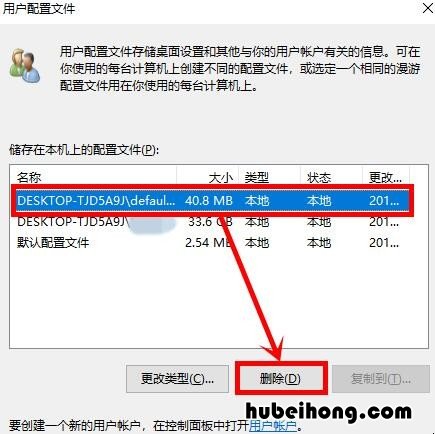
文章插图
以上就是win10设置打不开的解决方法了,可以看出解决方法是很简单的 。如果你电脑也出现这种问题的话,不妨使用上面的方法来解决 。
- win10用户被删了怎么办无法进入系统了 win10删除用户登录
- win10系统怎么设置休眠 win10系统休眠怎么设置
- 电线什么的好 好的电线有什么特点
- 什么树长得快又好卖 现在长什么树比较值钱
- 什么伤可以鉴定为轻伤 什么是轻伤害
- 水泥自流平地面做法 水泥自流平地面厂家
- 胶合板有几种 板材是胶合板吗
- 管状电机原理 管状电机结构
- 硅藻泥背景墙 硅藻泥图片
